Πώς να συμπιέσετε MP3 με ηλεκτρονικά εργαλεία σε Windows και Mac
Η λήψη αρχείων πολυμέσων καταναλώνει σημαντικό χώρο στη συσκευή σας. Αλλά μπορείτε να αποφύγετε προβλήματα με τον αποθηκευτικό χώρο συμπιέζοντας αρχεία MP3. Δεν θα ξέρατε ότι ένα αρχείο ήχου έχει μειωμένη ποιότητα, επειδή είναι ελάχιστα ορατό στα ακουστικά ή στα ηχεία. Αυτή η ανάρτηση θα παρέχει τις καλύτερες εναλλακτικές λύσεις για τη συμπίεση MP3 σε μικρότερα μεγέθη αρχείων. Βρείτε το καλύτερο εργαλείο για να συμπιέσετε ένα MP3 online χωρίς να χάσετε υπερβολική ποιότητα.
Λίστα οδηγών
Πώς να συμπιέσετε MP3 σε Windows/Mac Πώς να συμπιέσετε MP3 σε απευθείας σύνδεση Συχνές ερωτήσεις σχετικά με τη συμπίεση MP3Πώς να συμπιέσετε MP3 σε Windows/Mac
Ένα αξιόπιστο εργαλείο επιφάνειας εργασίας είναι μια καλύτερη ιδέα για τη συμπίεση ενός MP3. Σαν AnyRec Video Converter, μπορείτε να βασιστείτε στη λειτουργία συμπίεσής του για να ελαχιστοποιήσετε το μέγεθος του αρχείου χωρίς να χάσετε υπερβολική ποιότητα ήχου. Οι προηγμένες ρυθμίσεις του σάς επιτρέπουν να αλλάξετε τον ήχο εξόδου μειώνοντας τον ρυθμό μετάδοσης bit και τον ρυθμό δειγματοληψίας. Επιπλέον, υποστηρίζει μια μαζική συμπίεση αρχείων MP3, τα οποία μπορούν να υποβληθούν σε επεξεργασία με ταχύτητα 50x, ώστε να μην χρειάζεται να περιμένετε πολλές ώρες. Το AnyRec Video Converter είναι το ιδανικό σας για συμπίεση, μετατροπή και επεξεργασία αρχείων πολυμέσων!

Συμπιέστε αρχεία MP3 και άλλες μορφές αρχείων όπως WAV και WMA με απαρατήρητες αλλαγές στον ήχο.
Επιτρέψτε στους χρήστες να εισάγουν αρχεία πολυμέσων με μεγάλα μεγέθη αρχείων και να τα συμπιέζουν σε παρτίδες για μια πιο απλή διαδικασία.
Παρέχετε μια απλή διεπαφή για πρόσβαση στα απαραίτητα εργαλεία κατά τη συμπίεση αρχείων MP3.
Το λογισμικό all-in-one προσφέρει περισσότερα από 20 εργαλεία για τη μετατροπή, την επεξεργασία, τη βελτίωση και τη συγχώνευση αρχείων βίντεο και ήχου.
100% Secure
100% Secure
Πώς να συμπιέσετε MP3 με τον μετατροπέα βίντεο AnyRec:
Βήμα 1.Κάντε κλικ στο "Δωρεάν λήψη" ή μεταβείτε στον επίσημο ιστότοπο της AnyRec. Εγκαταστήστε το λογισμικό στη συσκευή σας και εκκινήστε το για να ξεκινήσει η συμπίεση αρχείων MP3. Κάντε κλικ στο κουμπί "Προσθήκη" για να ανεβάσετε το αρχείο από το φάκελό σας. Μπορείτε να προσθέσετε περισσότερα αρχεία MP3 για συμπίεση κάνοντας κλικ στο κουμπί "Προσθήκη αρχείων" στο επάνω αριστερό μέρος.

Βήμα 2.Μόλις τα αρχεία μεταφορτωθούν με επιτυχία, κάντε κλικ στο κουμπί "Μορφοποίηση" και μεταβείτε στην ενότητα "Ήχος". Επιλέξτε την επιλογή MP3 ή άλλη μορφή εξόδου. Επιλέξτε μια επιλογή ποιότητας ή μπορείτε να κάνετε κλικ στο κουμπί "Προσαρμοσμένο προφίλ" με το εικονίδιο με το γρανάζι για να προσαρμόσετε την ποιότητα που προτιμάτε.

Βήμα 3.Μόλις ανοίξει το παράθυρο Προσαρμοσμένο προφίλ. μπορείτε να αλλάξετε τον κωδικοποιητή ήχου, τον ρυθμό δειγματοληψίας, το κανάλι και τον ρυθμό μετάδοσης bit. Επιπλέον, μπορείτε να μετονομάσετε το Προφίλ και να το αποθηκεύσετε ως άλλη επιλογή ποιότητας. Κάντε κλικ στο κουμπί "Δημιουργία νέου" για να διατηρήσετε όλες τις αλλαγές.

Βήμα 4.Στη συνέχεια, μπορείτε να επαναλάβετε την ίδια διαδικασία σε άλλα αρχεία MP3. Στη συνέχεια, κάντε κλικ στο κουμπί "Αποθήκευση σε" για να περιηγηθείτε στην καθορισμένη διαδρομή φακέλου για να αποθηκεύσετε τα συμπιεσμένα αρχεία MP3. Τέλος, κάντε κλικ στο κουμπί "Μετατροπή όλων" για να ολοκληρώσετε τη διαδικασία.

Πώς να συμπιέσετε MP3 σε απευθείας σύνδεση
Εάν θέλετε έναν δωρεάν διαδικτυακό συμπιεστή MP3, μπορείτε να δοκιμάσετε τους παρακάτω προτεινόμενους. Παρέχονται λεπτομερή βήματα, ώστε να μπορείτε να ακολουθήσετε και να επιτύχετε την καλύτερη ποιότητα για συμπιεσμένα αρχεία MP3. Χωρίς περαιτέρω καθυστέρηση, εδώ είναι οι τρεις καλύτεροι διαδικτυακοί συμπιεστές MP3.
1. Online Converter
Αυτός ο διαδικτυακός συμπιεστής MP3 είναι ένα πολύ γνωστό εργαλείο στο διαδίκτυο. Διαθέτει την πιο απλή διεπαφή, παρέχοντας μόνο τις απαραίτητες δυνατότητες για τη συμπίεση αρχείων MP3 εντός 200 MB. Η γρήγορη διαδικασία συμπίεσής του έχει κερδίσει πολλούς χρήστες, αλλά δεν αρέσει σε όλους η απλότητά του. Τούτου λεχθέντος, ο Online Converter δεν προσφέρει πολλά και δεν υπάρχει καμία εγγύηση ότι τα αρχεία ήχου σας θα γίνουν καλά μόλις συμπιεστούν.
Πώς να συμπιέσετε MP3 χρησιμοποιώντας το Online Converter:
Βήμα 1.Μεταβείτε στην κύρια τοποθεσία του Online Converter. Κάντε κλικ στο κουμπί "Επιλογή αρχείου" και αναζητήστε το αρχείο MP3 που θέλετε να συμπιέσετε.
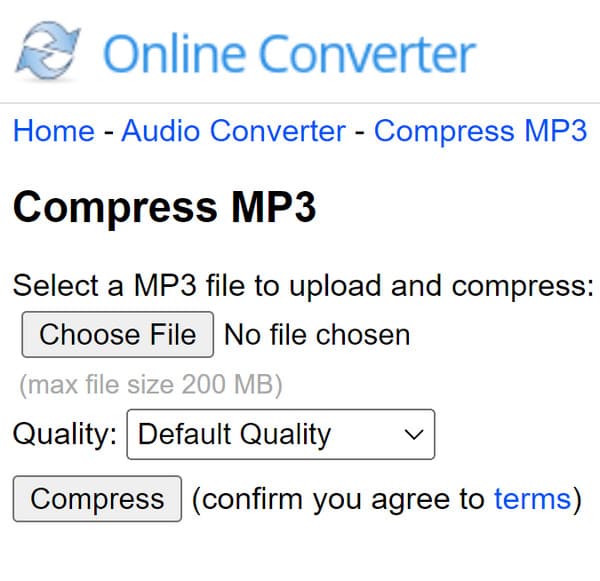
Βήμα 2.Κάντε κλικ στο κουμπί "Ποιότητα" για να εμφανιστεί η λίστα. Μπορείτε να επιλέξετε μια διαφορετική επιλογή ποιότητας κάνοντας κλικ στο κουμπί "Βέλτιστη συμπίεση ή καλύτερη ποιότητα".
Βήμα 3.Μετά από αυτό, κάντε κλικ στο κουμπί "Συμπίεση" για επεξεργασία. Θα κατευθυνθείτε σε άλλο ιστότοπο για να σας δώσει το αποτέλεσμα συμπίεσης. Κάντε κλικ στο κουμπί "Λήψη" για να αποθηκεύσετε το συμπιεσμένο MP3 στη συσκευή σας.
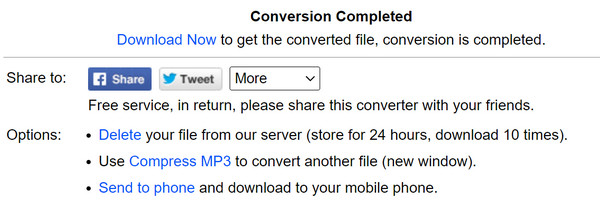
2. Δωρεάν Μετατροπή
Όπως υποδηλώνει το όνομα, αυτό το διαδικτυακό εργαλείο είναι δωρεάν για συμπίεση MP3. Δεν απαιτεί να εγγραφείτε. Απλώς ρίξτε τα αρχεία στη διεπαφή του και θα κάνει τη δουλειά του για να συμπιέσει αρχεία. Είναι επίσης άφθονο καθώς σας επιτρέπει να ανεβάσετε αρχεία με μέγιστο μέγεθος αρχείου 1 GB. Μπορείτε επίσης να μετατροπή MOV σε MP3 με πολύ μικρότερο μέγεθος. Το πρόβλημα με το Free Converter είναι ότι καθυστερεί στη μέση της συμπίεσης και υπάρχει πιθανότητα να χαθεί η πρόοδος.
Πώς να χρησιμοποιήσετε το Free Convert για συμπίεση MP3:
Βήμα 1.Ξεκινήστε μεταβαίνοντας στην ιστοσελίδα Δωρεάν μετατροπή. Κάντε κλικ στο κουμπί "Επιλογή αρχείων" για να ανεβάσετε το MP3 για συμπίεση. Μπορείτε επίσης να λάβετε αρχεία από το Google Drive, το Dropbox ή μια διεύθυνση URL. Κάντε κλικ στο κουμπί "Προσθήκη περισσότερων αρχείων" εάν θέλετε να κάνετε συμπίεση κατά παρτίδες.
Βήμα 2.Μόλις μεταφορτωθεί το αρχείο MP3, κάντε κλικ στο κουμπί "Gear" για να ανοίξετε το παράθυρο Επιλογές για προχωρημένους. Μπορείτε να επιλέξετε την επιθυμητή μέθοδο συμπίεσης και το ποσοστό μεγέθους στόχου. Κάντε κλικ στο κουμπί "Εφαρμογή ρυθμίσεων" για να αποθηκεύσετε τις αλλαγές.
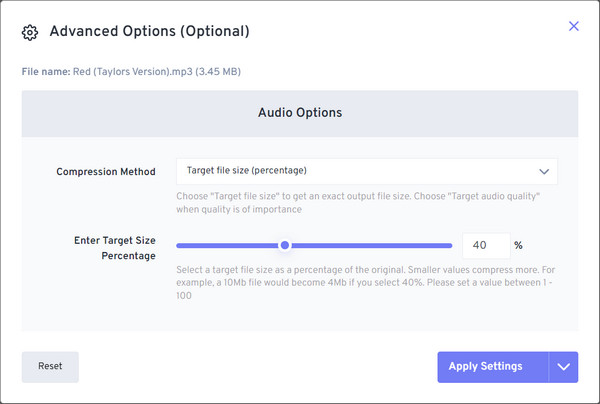
Βήμα 3.Κάντε κλικ στο κουμπί "Συμπίεση τώρα" για να ξεκινήσει η διαδικασία συμπίεσης. Κάντε κλικ στο κουμπί "Λήψη MP3" στην επόμενη σελίδα για να πραγματοποιήσετε λήψη του συμπιεσμένου αρχείου MP3. Άλλες μέθοδοι αποθήκευσης περιλαμβάνουν το Google Drive και το Dropbox. μπορείτε ακόμη και να τα κατεβάσετε μέσω ενός κωδικού QR.
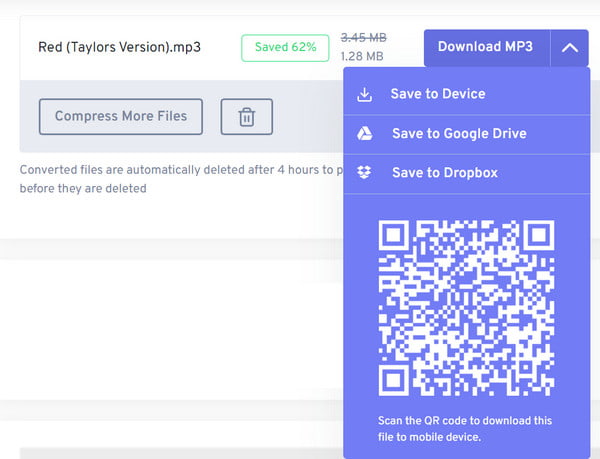
Συχνές ερωτήσεις σχετικά με τη συμπίεση MP3
-
Πώς λειτουργεί η συμπίεση MP3;
Η συμπίεση MP3 χρησιμοποιεί συμπίεση δεδομένων με απώλειες για την κωδικοποίηση δεδομένων. Αν και δεν χρησιμοποιεί ακριβείς προσεγγίσεις, η συμπίεση ενός αρχείου ήχου συμβάλλει στη μείωση ενός μεγάλου αρχείου απορρίπτοντας μερικά δεδομένα, επιτρέποντάς σας να εξοικονομήσετε χώρο αποθήκευσης στον υπολογιστή.
-
Η συμπίεση ενός αρχείου MP3 επηρεάζει την ποιότητα του ήχου;
Ευτυχώς, η συμπίεση χωρίς απώλειες μπορεί να μειώσει το μέγεθος του αρχείου και να διατηρήσει την ίδια ποιότητα ήχου. Ένα αρχείο MP3 μπορεί να καταλαμβάνει λιγότερο χώρο όχι μόνο στον υπολογιστή σας αλλά και σε DVD, CD, σκληρό δίσκο κ.λπ.
-
Ποιος είναι άλλος τρόπος συμπίεσης MP3 για αποστολή μέσω email;
Εάν στέλνετε ένα φάκελο με πολλά αρχεία MP3, μπορείτε να τον στείλετε σε συμπιεσμένο φάκελο. Για να κάνετε συμπίεση ενός φακέλου στα Windows, κάντε δεξί κλικ στον φάκελο και κάντε κλικ στο κουμπί Αποστολή σε. Επιλέξτε την επιλογή Συμπιεσμένος(συμπιεσμένος) φάκελος και στη συνέχεια μπορείτε να μετονομάσετε το φάκελο αρχείων.
συμπέρασμα
Μπορείτε να εξοικονομήσετε χώρο στη συσκευή σας όταν συμπιέζετε αρχεία MP3. Φυσικά, εξακολουθεί να εξαρτάται από το εργαλείο που χρησιμοποιείτε και από το πώς θα βγουν τα αρχεία ήχου σας. Για να διασφαλίσετε ότι έχετε την καλύτερη ποιότητα ήχου σε ένα συμπιεσμένο αρχείο MP3, συνιστάται η χρήση του AnyRec Video Converter ως Συμπιεστής MP3 για ακριβή συμπίεση. Μπορείτε να δοκιμάσετε τη δωρεάν δοκιμαστική έκδοση του λογισμικού και να μάθετε πιο ισχυρές λειτουργίες που μπορούν να σας βοηθήσουν στην επεξεργασία αρχείων πολυμέσων
